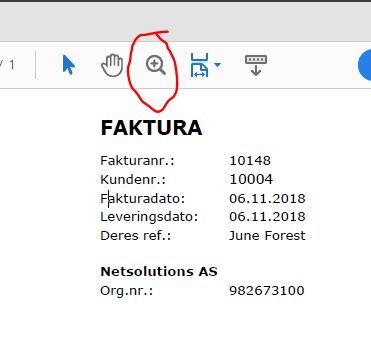for å automatisk få tildelt relevante områder i Mine områder.
for å automatisk få tildelt relevante områder i Mine områder.
- Marker som ny
- Marker som lest
- Bokmerke
- Abonnér
- Utskriftsvennlig side
- Rapporter upassende innhold
Nyttig før man tar i bruk versjon 13.10
Endring i bruk av dokument-typer
I versjon 13.10 av Visma Document Center (VDC) snur man litt rundt på hvordan man håndtere vedlegg og dokumenter. Tidligere skulle man slå sammen alle dokumenter til ett dokument, nå lar man vedleggene og dokumentene ha sin opprinnelige form, og legger de til som vedlegg. Det at dokumentene har sin opprinnelige form har mange opplagte fordeler. Årsaken til dette er jo at vi slutter å konvertere dokumentene til TIFF.
Se en liten video som viser hvordan man nå legger inn en faktura med vedlegg mottatt på epost.
Enkelte brukere har mislikt at noe funksjonalitet har blitt borte ved denne endringen. Detaljene er beskrevet under. Men vi planleger en ny versjon (13.10.1) som skal være tilgjengelig i slutten av februar eller tidlig i mars 2019. Der vil vi forsøke å rette opp dette. En oversikt over hva som endres til 13.10.1, ser du lenger ned i dette dokumentet.
Fordelene ved å bruke PDF og ikke konvertere til TIFF er i hovedsak dette
- Bedre og riktigere visning av dokument
- Farger - skygger kunne tidligere ødelegge hele visningen av dokumentet
- Mange PDF'er inneholder teksten slik at den kan kopieres fra PDF
- Raskere prosess - slipper å konvertere dokumentene til TIFF
- Dette vil gi mer stabil nedlastning fra AutoInvoice
- Riktigere OCR-tolkning. Hvis PDF'en inneholder teksten i et eget "lag" kan den kopieres og brukes direkte
Så i mange av tilfellene hvor man tidligere ønsket å slå sammen dokumenter, så ønsker man egentlig å legge til vedlegg. Vi skiller altså mellom «dokument» og «vedlegg». Et dokument kan bare være en, men man kan legge til 0 eller flere vedlegg til et dokument. Dokumenter ligger som vanlig i listen til venstre, mens vedlegg finner man ved å trykk på «bindersen» oppe til høyre når man har valgt et dokument.
Dette er mulig i 13.10
- Drag-n-drop dokumenter inn som vedlegg. Vedleggene slippes i det grå feltet når man har klikket på bindersen til et dokument eller i det hvite feltet helt til høyre hvis man allerede har et vedlegg der.
- Drag-n-drop direkte fra Outlook til vedlegg fungerer ikke av en eller annen grunn. Vi ser på dette til senere versjoner. Her må man først dra den til f. eks skrivebordet, for så å dra den inn til vedlegg i VDC.
- Legge til følgende typer som dokumenter: XML, PDF og bildetyper som TIFF, jpg, bmp, png og andre bildetyper
- Legge til alle typer dokumenter som vedlegg, men bare PDF, TIFF, jpg, bmp, png og andre bildetyper kan vises direkte i VDC. De andre må åpnes i respektive programmer.
- Du kan også bruke Rediger | Flytt inn / Kopier inn vedlegg
- PDF-dokumenter på flere sider kan splittes i enkeltsider, for så evt. å spleise noen av dem sammen igjen i nye dokumenter. I denne prosessen vil PDF-dokumentet bli konvertert til TIFF-format.
- Importer dokument med skilleark. Innskannede fakturaer i en PDF med en blank side, kan importeres som flere dokumenter som tidligere. Dokumentene blir da omgjort til TIFF-format. TIFF'ene er nå i farger og ikke i sort/hvitt. Dette fungerer også via AutoImport.
- Dokumenter som er i TIFF-format kan manipuleres og man kan velge å f. eks flytte en side først eller slette en side. Merk at da blir TIFF’ene sort/hvitt.
Funksjonalitet som nå ikke er mulig
- Spleise to dokumenter i PDF-format sammen. Vi tenker at vi ikke ønsker å manipulere dokumenter som blir lagt til ved å gjøre to dokumenter om til ett. Spleising av PDF'er er også en langt mer komplisert funksjonalitet enn spleising av TIFF'er, så dette vil nok ikke komme.
- Hvis man først har lagt til et vedlegg som et dokument i dokumentlisten, er det ikke mulig å flytte det inn som et vedlegg. Dvs at bruk av AutoImport for alle dokumenter, både for fakturaer og vedlegg, ikke vil være en god ide.
- Manipulere et PDF-dokument
- Sette en side som førsteside
- Slette en side midt i PDF-dokument
- Workaround vil være å splitte dokumentet og så slå dem sammen igjen. Da blir dokumentet gjort om til TIFF og funksjonalitet som «Sett som førsteside» og «Slett denne siden» vil være tilgjengelig.
Forbedringer som vi planlegger å forbedre til 13.10.1
- Mulighet for drag-n-drop fra Outlook
- Mulighet for å slå sammen flere typer dokumenter, både dokumenter i TIFF- og PDF-format.
- Mulighet for manuelt å konvertere til et editerbart format (TIFF), for å kunne bruke funksjonaliteten som gjelder for TIFF-filer slik man gjorde i tidligere versjoner.
- Vise tydeligere at det er mulig å dra inn vedlegg og knapp for å importere et vedlegg.
- Mulighet for å flytte et dokument fra dokumentlisten over som et vedlegg.
- Lettere å se at det finnes vedlegg til et dokument
Riktig valg av PDF-leser
VDC bruker den PDF-viseren som er angitt som standard i din Internet Explorer. Vi anbefaler at dere bruker siste versjon av Adobe Reader DC (https://get.adobe.com/reader/). Dvs at standard leser i Internet Explorer bør endres til dette.
Hvis man ønsker å fjerne/vise menyer i PDF-leseren, må dette gjøres ved hjelp av innstillingene i PDF-leseren. Adobe Reader DC har en innstilling for å huske siste visning, slik at man slipper å endre dette hele tiden.
Bruk av Zoom
Hvis dokumentet er en PDF, må man bruke zoom-funksjonaliteten inne i PDF-leseren.
Klikk CTRL-H for å vise / skjule menylinjene i PDF-viseren (gjelder Adobe Reader DC)
Hvis du ser på XML-visningen av dokumentet, kan du bruke Ctrl + og Ctrl - for å zoome. Det samme gjelder for TIFF-filer.
Du må være en registrert bruker for å legge til en kommentar her. Hvis du allerede er registrert, vennligst logg inn. Hvis du ikke har registrert deg ennå, kan du registrere deg og logge inn
Nyttige sider
Karenlyst allé 56
0277 Oslo, Norge
Email: kundesenteret@visma.comCopyright © 2022 Visma.com. All rights reserved.